กำหนดการตั้งค่าเกมใหม่เพื่อให้สามารถเข้าร่วมปาร์ตี้ได้
- เพื่อแก้ไข Fortnite รหัสข้อผิดพลาด 91 เมื่อเข้าร่วมปาร์ตี้ อนุญาตให้เล่นข้ามระบบบนคอนโซล ปิดการใช้งาน UPnP หรือติดตั้งเกมใหม่
- ปัญหามักเกิดขึ้นเนื่องจากปัญหาเซิร์ฟเวอร์หรือการตั้งค่าเครือข่ายที่ไม่ถูกต้อง
- อ่านคู่มือนี้เพื่อดูว่าผู้เชี่ยวชาญ Windows Report ของเราแก้ไขสิ่งต่าง ๆ ได้อย่างไร!
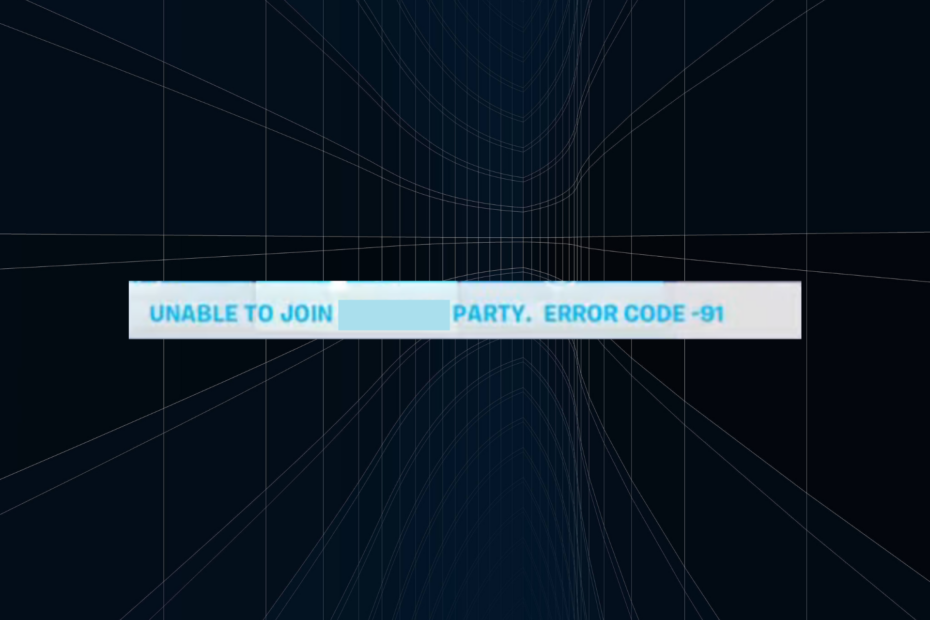
แม้ว่า Fortnite มักจะทำงานได้อย่างราบรื่น แต่ก็มีผู้ใช้บางคนที่บังเอิญเจอ รหัสข้อผิดพลาด 91 เมื่อพยายามเข้าร่วมปาร์ตี้ บางคนก็หายไปภายในไม่กี่ชั่วโมง แต่หลายคนมีรหัสข้อผิดพลาดนี้เป็นเวลาหลายสัปดาห์
อาจเกี่ยวข้องกับเซิร์ฟเวอร์เกม Fortnite ปัญหาการเชื่อมต่อ ความเร็วในการเชื่อมต่ออินเทอร์เน็ตที่ช้า ไฟล์เกมเสียหาย หรือเราเตอร์หรือการตั้งค่าเครือข่ายที่กำหนดค่าไม่ถูกต้อง
ทำอะไร รหัสข้อผิดพลาด 91 หมายถึง?
รหัสข้อผิดพลาด 91 เป็นปัญหาเกี่ยวกับเครือข่ายที่ส่งผลต่อความสามารถในการเข้าร่วมปาร์ตี้ส่วนตัวหรือสาธารณะ ข้อความแสดงข้อผิดพลาดสามารถอ่านได้ทั้ง ไม่สามารถเข้าร่วมปาร์ตี้ได้ รหัสข้อผิดพลาด-91, หรือ ขณะนี้ฝ่ายไม่ตอบสนองต่อคำขอเข้าร่วม กรุณาลองใหม่อีกครั้งในภายหลัง.
ฉันจะแก้ไขข้อผิดพลาด 91 ใน Fortnite ได้อย่างไร
ก่อนที่เราจะเริ่มด้วยวิธีแก้ปัญหาที่ซับซ้อนเล็กน้อย ให้ลองใช้วิธีด่วนเหล่านี้ก่อน:
เราทดสอบ ทบทวน และให้คะแนนอย่างไร
เราทำงานมาตลอด 6 เดือนที่ผ่านมาเพื่อสร้างระบบตรวจสอบใหม่เกี่ยวกับวิธีที่เราผลิตเนื้อหา เมื่อใช้สิ่งนี้ เราได้ปรับปรุงบทความส่วนใหญ่ของเราใหม่ในภายหลังเพื่อมอบความเชี่ยวชาญเชิงปฏิบัติจริงเกี่ยวกับคำแนะนำที่เราทำ
สำหรับรายละเอียดเพิ่มเติมคุณสามารถอ่านได้ วิธีที่เราทดสอบ ทบทวน และให้คะแนนที่ WindowsReport.
- ตรวจสอบ สถานะเซิร์ฟเวอร์ของ Fortnite และตรวจสอบว่า ปาร์ตี้ เพื่อน และการส่งข้อความ เปิดให้บริการแล้ว ถ้าไม่เช่นนั้น ให้รอสักสองสามชั่วโมง
- รีสตาร์ทอุปกรณ์และเราเตอร์ สำหรับอย่างหลัง ให้ถอดปลั๊กออกจากแหล่งพลังงานสักครู่ หรือคุณสามารถเชื่อมต่อผ่านสายอีเธอร์เน็ตหรือใช้ฮอตสปอตเคลื่อนที่
- อัปเดต Fortnite และระบบปฏิบัติการ ซึ่งก็จะช่วยในเรื่อง รหัสข้อผิดพลาดของ Fortnite 91 บน Xbox One และ ตรวจพบการละเมิดความปลอดภัยของเกม Fortnite (#0000000D) ข้อผิดพลาด ข้ามอุปกรณ์
หากไม่ได้ผล ให้ไปที่รายการแก้ไขถัดไป
- ฉันจะแก้ไขข้อผิดพลาด 91 ใน Fortnite ได้อย่างไร
- 1. แก้ไขการตั้งค่าในเกม
- 2. ปิดการใช้งาน UPnP ในการตั้งค่าเราเตอร์
- 3. เปลี่ยนเซิร์ฟเวอร์ DNS
- 4. ซ่อมแซมไฟล์เกม
- 5. ติดตั้ง Fortnite อีกครั้ง
- 6. ติดต่อทีมสนับสนุน
1. แก้ไขการตั้งค่าในเกม
- ปล่อย ฟอร์ทไนท์ และเปิดการตั้งค่าในเกม
- ตอนนี้ คุณจะต้องกำหนดการตั้งค่าเหล่านี้ด้วยตนเองหากตั้งค่าเป็นอย่างอื่น:
- สถานะออนไลน์: ออนไลน์
- การเข้าร่วมปาร์ตี้: เพื่อน
-
ภูมิภาคการจับคู่: สาธารณะ
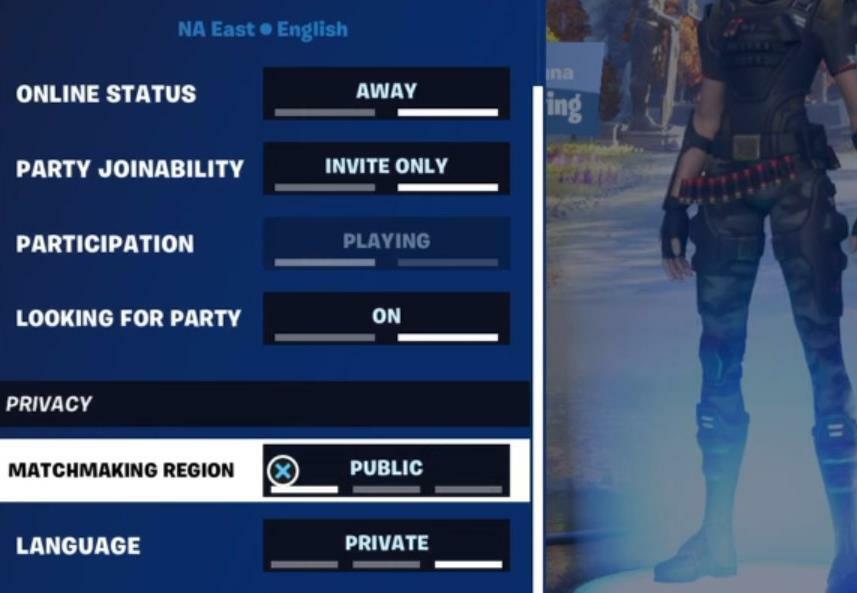
- หากคุณกำลังพยายามเล่นร่วมกับใครบางคนบนแพลตฟอร์มอื่น ให้เปิดใช้งาน ครอสเพลย์.
เมื่อคุณไม่สามารถเข้าร่วมปาร์ตี้ได้ ให้กำหนดการตั้งค่าในเกมใหม่ อีกทั้งในขณะที่ Xbox และ PlayStation รองรับการเล่นข้ามระบบคุณจะต้องเปิดใช้งานตัวเลือกเพื่อแก้ไข Fortnite ด้วยตนเอง รหัสข้อผิดพลาด 91 บน PS4 และ PS5
2. ปิดการใช้งาน UPnP ในการตั้งค่าเราเตอร์
ขั้นตอนด้านล่างนี้จะแตกต่างกันไปสำหรับเราเตอร์ทุกตัว แต่จะช่วยให้คุณมีความเข้าใจพื้นฐานเกี่ยวกับกระบวนการนี้ ตรวจสอบเว็บไซต์ของผู้ผลิตเราเตอร์เพื่อดูขั้นตอนที่แน่นอน
- เข้าถึงหน้าการตั้งค่าของเราเตอร์ของคุณ ซึ่งสามารถทำได้ผ่านที่อยู่ IP ภายในของเราเตอร์ ซึ่งโดยปกติจะพิมพ์อยู่ที่ด้านหลัง
- นำทางไปยัง เครือข่ายขั้นสูง จากบานหน้าต่างนำทาง จากนั้นไปที่ ขั้นสูง.
- ยกเลิกการเลือกช่องทำเครื่องหมายสำหรับ เปิดใช้งาน UPnP และบันทึกการเปลี่ยนแปลง
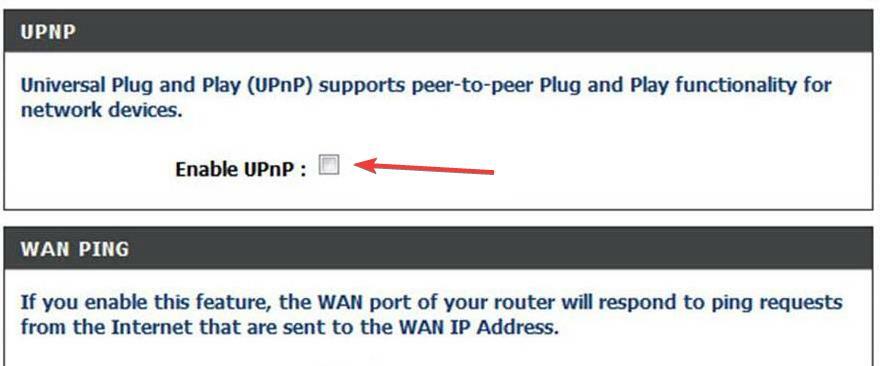
- เมื่อเสร็จแล้วให้ตรวจสอบการปรับปรุง
3. เปลี่ยนเซิร์ฟเวอร์ DNS
- กด หน้าต่าง + ร เพื่อเปิด วิ่ง, พิมพ์ ncpa.cpl ในช่องข้อความแล้วกด เข้า.
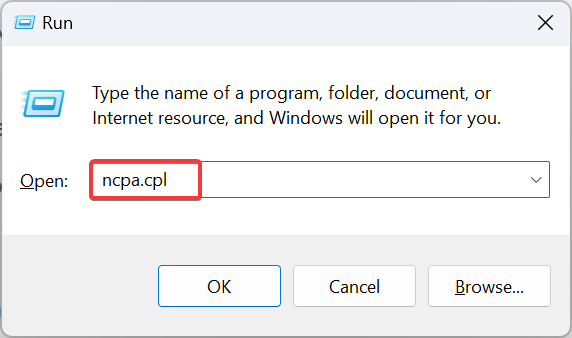
- คลิกขวาที่อะแดปเตอร์เครือข่ายที่ใช้งานอยู่ และเลือก คุณสมบัติ.
- เลือก อินเทอร์เน็ตโปรโตคอลเวอร์ชัน 4 (TCP/IPv4)และคลิก คุณสมบัติ ปุ่ม.
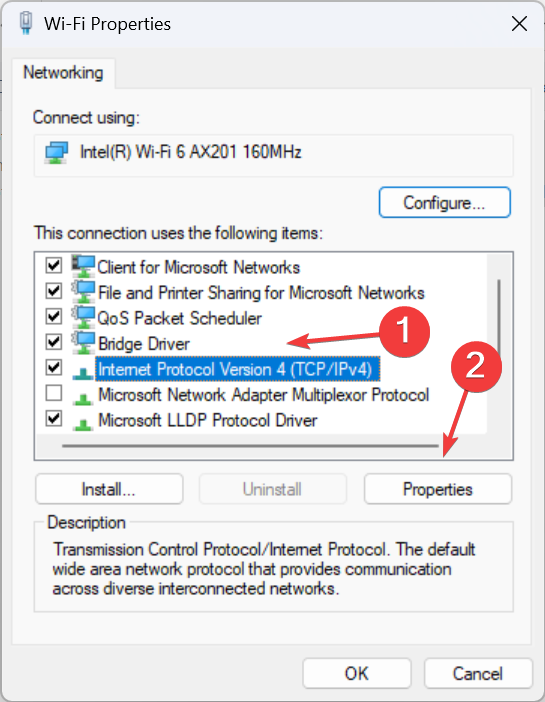
- ตอนนี้เลือก ใช้ที่อยู่เซิร์ฟเวอร์ DNS ต่อไปนี้ และป้อนข้อมูลต่อไปนี้:
- เซิร์ฟเวอร์ DNS หลัก: 8.8.8.8
-
เซิร์ฟเวอร์ DNS รอง: 8.8.4.4
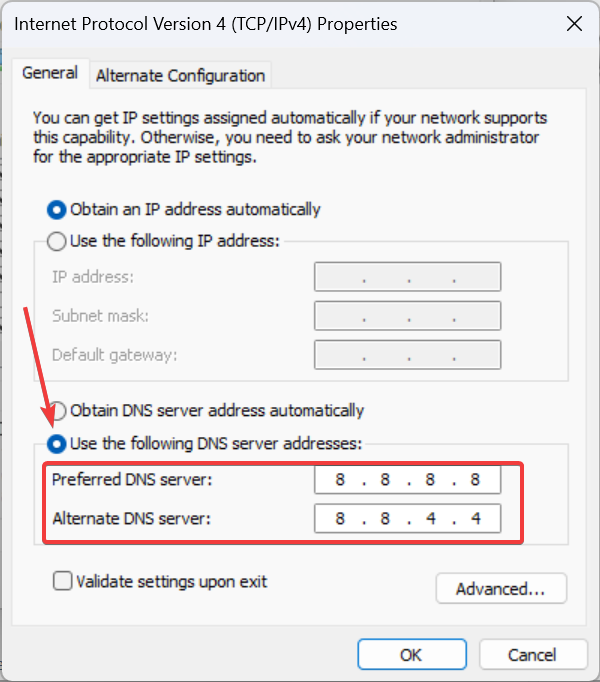
- สุดท้ายคลิก ตกลง เพื่อบันทึกการเปลี่ยนแปลง รีบูทพีซี และตรวจสอบว่าข้อผิดพลาดได้รับการแก้ไขหรือไม่
เราเลือกเซิร์ฟเวอร์ DNS ของ Google แต่คุณสามารถเลือกได้ตลอดเวลา เซิร์ฟเวอร์ DNS ที่เร็วที่สุดที่อยู่ใกล้คุณ.
4. ซ่อมแซมไฟล์เกม
- เปิด ตัวเปิดเกมมหากาพย์และไปที่ ห้องสมุด.
- คลิกขวาที่ ฟอร์ทไนท์ และเลือก จัดการ จากเมนูบริบท

- คลิก ตรวจสอบ ปุ่มถัดจาก ตรวจสอบไฟล์.
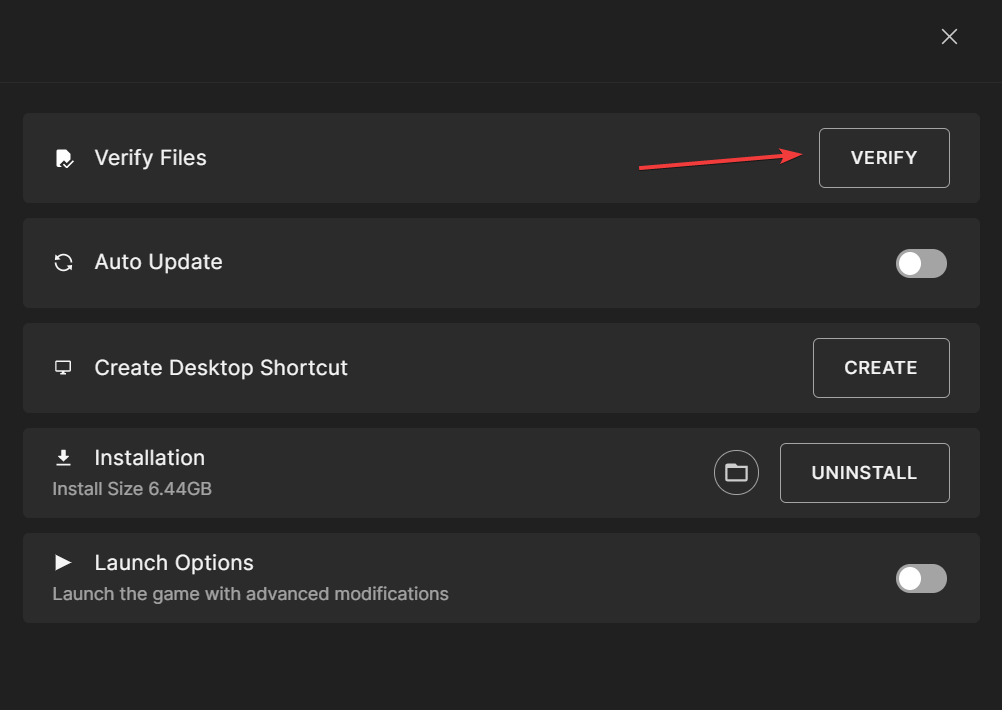
- รอให้การตรวจสอบไฟล์เสร็จสิ้น จากนั้นเปิด Fortnite อีกครั้ง
การตรวจสอบจะช่วยกู้คืนไฟล์เกมสำคัญที่สูญหายและเสียหายทั้งหมด และแม้กระทั่งสำหรับผู้ใช้ที่ต้องเผชิญ รหัสข้อผิดพลาด 91 ใน Fortnite บน Nintendo Switch การตรวจสอบข้อมูลที่เสียหาย จะทำเคล็ดลับ!
นอกจากนี้ยังช่วยเรื่องการ ปฏิบัติการเกมไม่ถูกต้อง ข้อผิดพลาดของฟอร์ทไนท์
- วิธีแก้ไขรหัสข้อผิดพลาด VAL 46 บน Valorant
- รหัสข้อผิดพลาด Origin 20.403: วิธีแก้ไขอย่างรวดเร็ว
- แก้ไขแล้ว: FiveM ไม่สามารถติดต่อบริการการให้สิทธิ์ได้
5. ติดตั้ง Fortnite อีกครั้ง
- กด หน้าต่าง + ฉัน เพื่อเปิด การตั้งค่า, ไปที่ แอพ จากบานหน้าต่างด้านซ้าย และคลิก แอพที่ติดตั้ง.
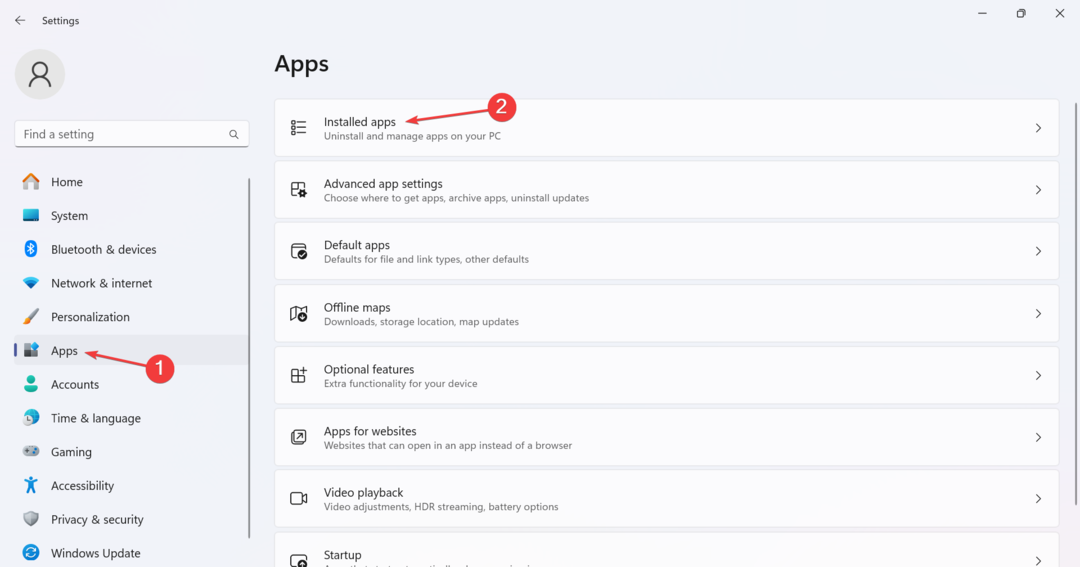
- ค้นหา ฟอร์ทไนท์ จากรายการ คลิกที่จุดไข่ปลาที่อยู่ข้างๆ และเลือก ถอนการติดตั้ง.
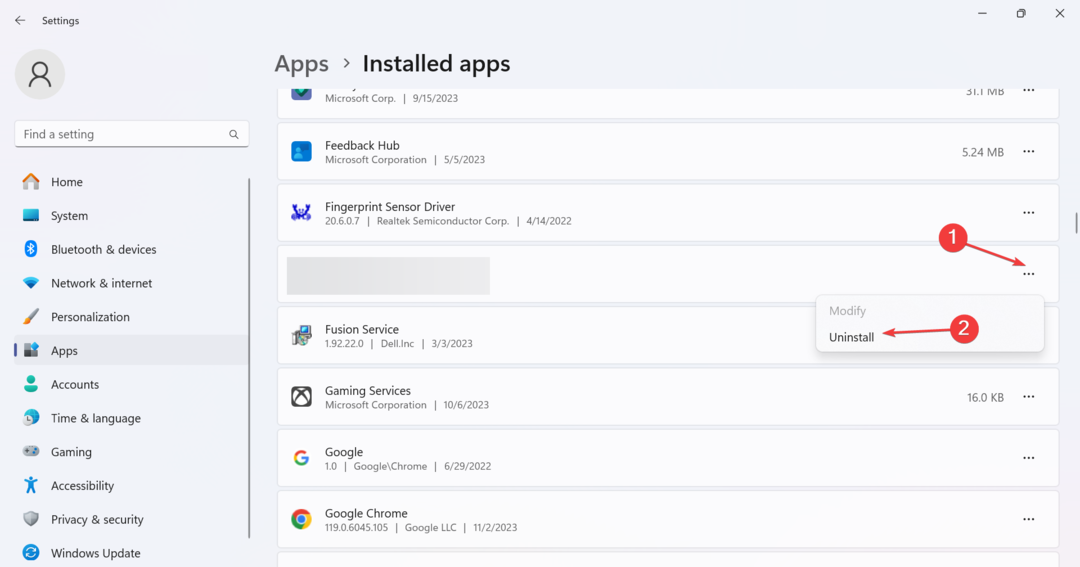
- คลิกอีกครั้ง ถอนการติดตั้ง ในข้อความยืนยันและปฏิบัติตามคำแนะนำบนหน้าจอเพื่อดำเนินการให้เสร็จสิ้น
- เมื่อเสร็จแล้ว ให้รีบูทอุปกรณ์แล้วติดตั้งใหม่ ฟอร์ทไนท์.
หากวิธีนี้ใช้ไม่ได้ผลในทันที ไฟล์ที่เหลือบางไฟล์อาจยังมีข้อขัดแย้งอยู่ ในกรณีนี้ เป็นการดีที่สุดที่คุณจะใช้ เครื่องมือถอนการติดตั้งที่มีประสิทธิภาพ เพื่อล้างไฟล์ที่เหลือและรายการรีจิสตรีทั้งหมด
เมื่อไม่มีอะไรทำงานคุณจะต้องทำ ติดต่อฝ่ายสนับสนุนของ Fortnite. ปัญหาบางอย่างค่อนข้างจะเฉพาะอุปกรณ์หรืออาจจำเป็นต้องมีการอัปเดตเกม
ในกรณีเช่นนี้ ทีมสนับสนุนจะสามารถช่วยเหลือได้ดีขึ้น รหัสข้อผิดพลาด 91 ในฟอร์ทไนท์
หนึ่งในวิธีแก้ปัญหาเหล่านี้ควรแก้ไขสิ่งต่าง ๆ ให้กับคุณ นอกจากนี้หาก Fortnite ติดค้างอยู่ โปรดรอให้ปิดใช้งานการตั้งค่าไฟร์วอลล์และพร็อกซี
ก่อนออกเดินทาง ค้นพบบางสิ่งอย่างรวดเร็ว เคล็ดลับในการเพิ่มประสิทธิภาพพีซีของคุณสำหรับการเล่นเกม และได้รับประสิทธิภาพที่ดีที่สุด
หากมีข้อสงสัยหรือแบ่งปันสิ่งที่ได้ผลสำหรับคุณ โปรดแสดงความคิดเห็นด้านล่าง


